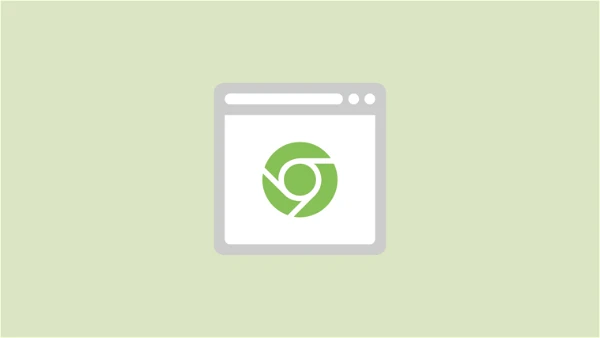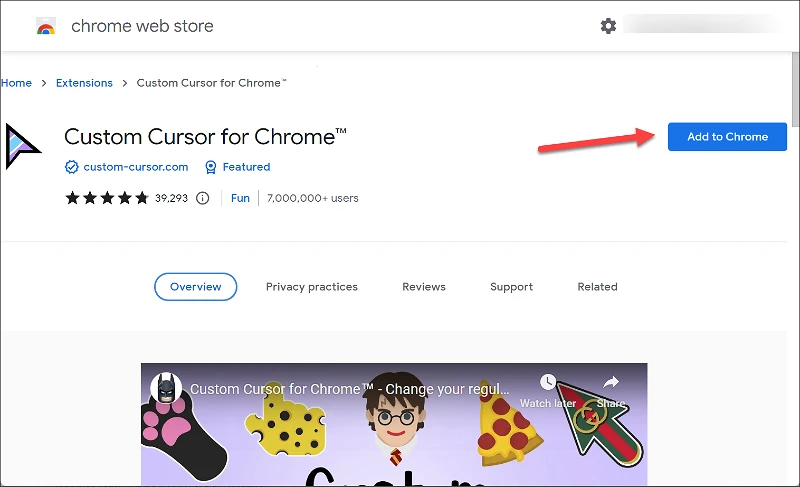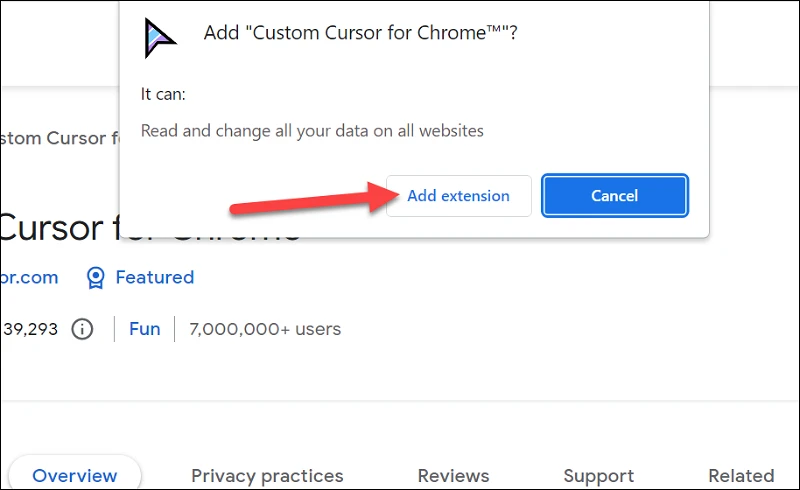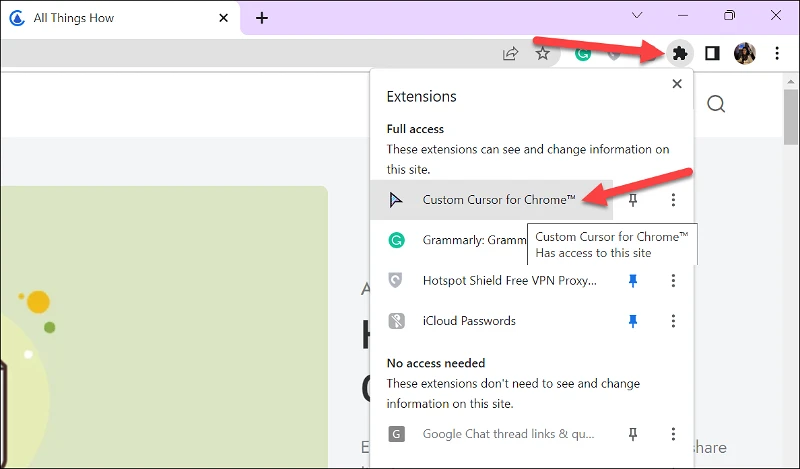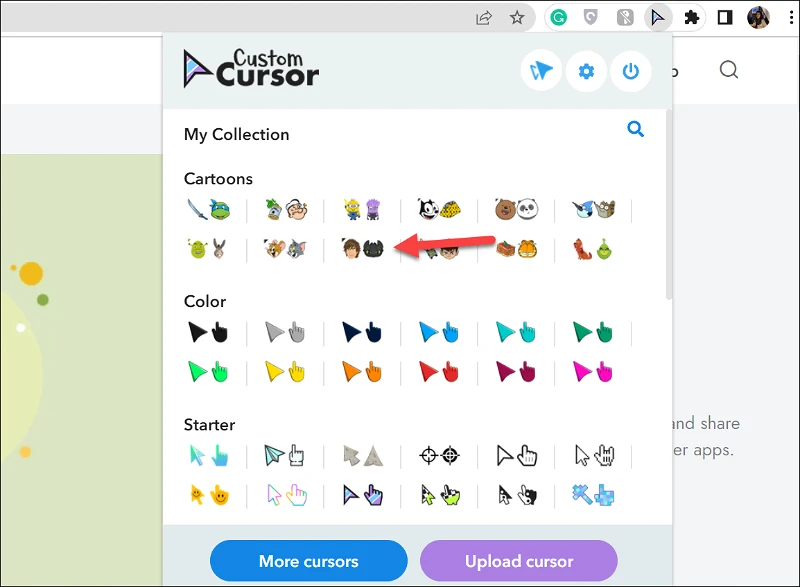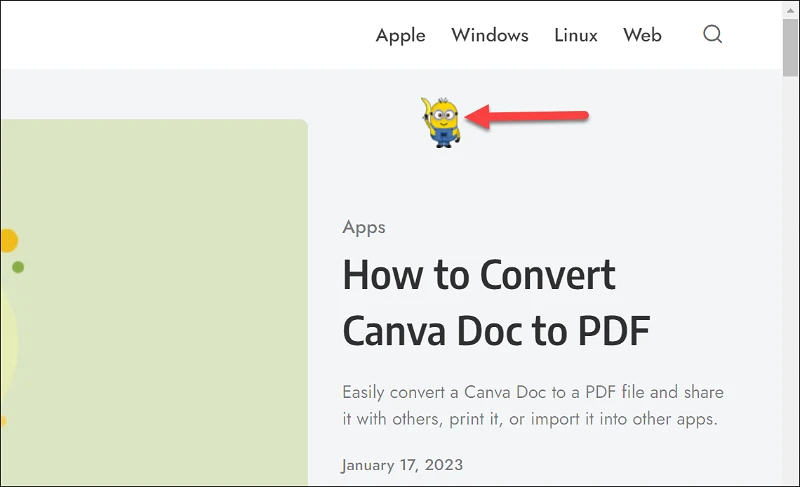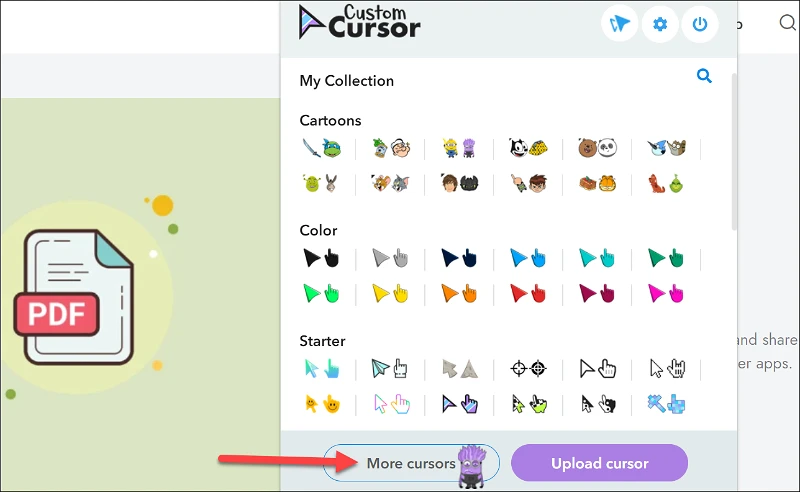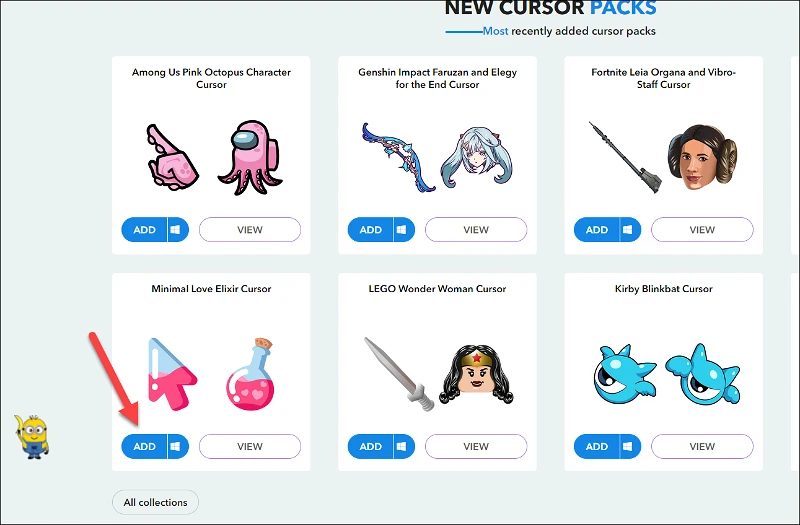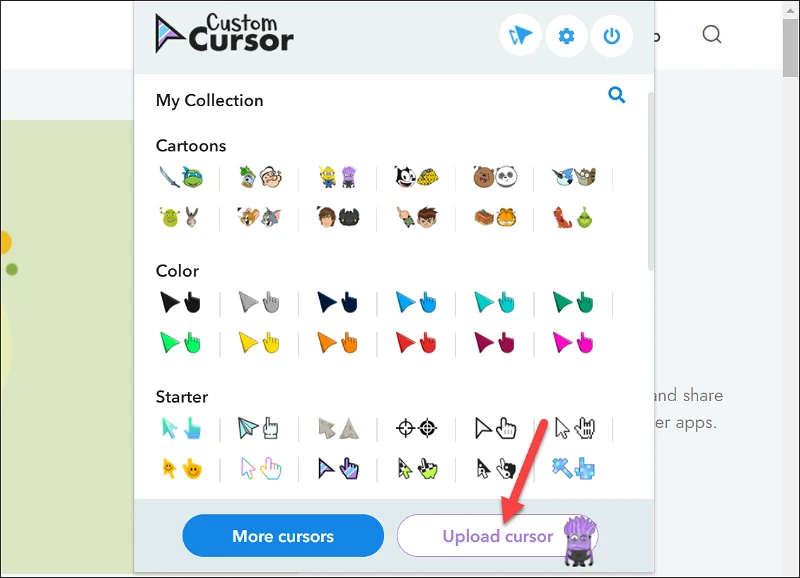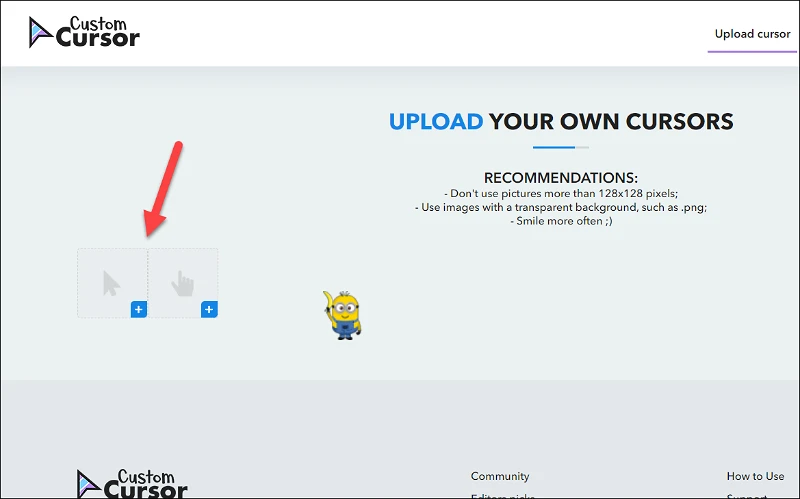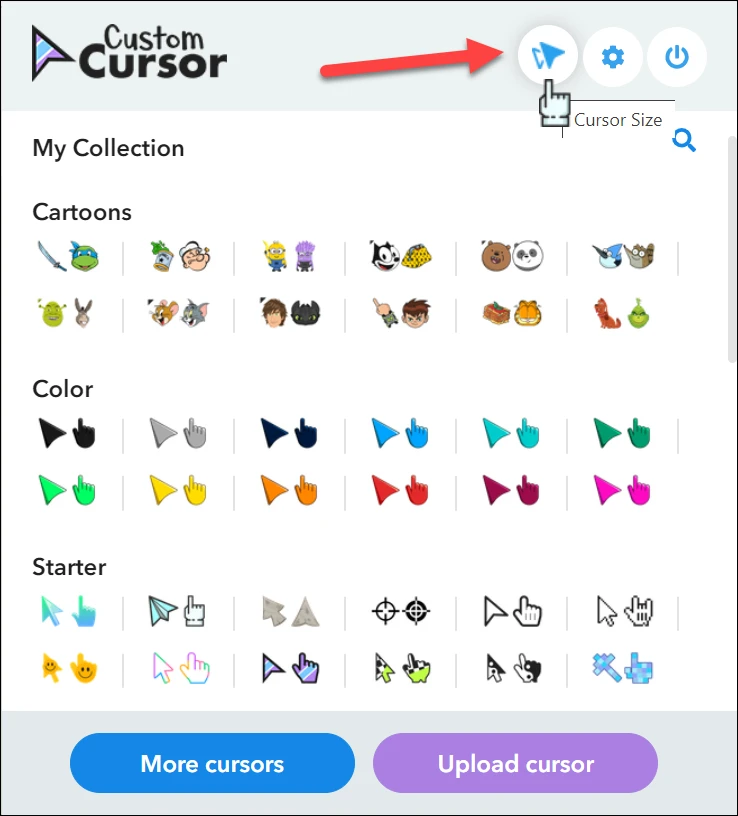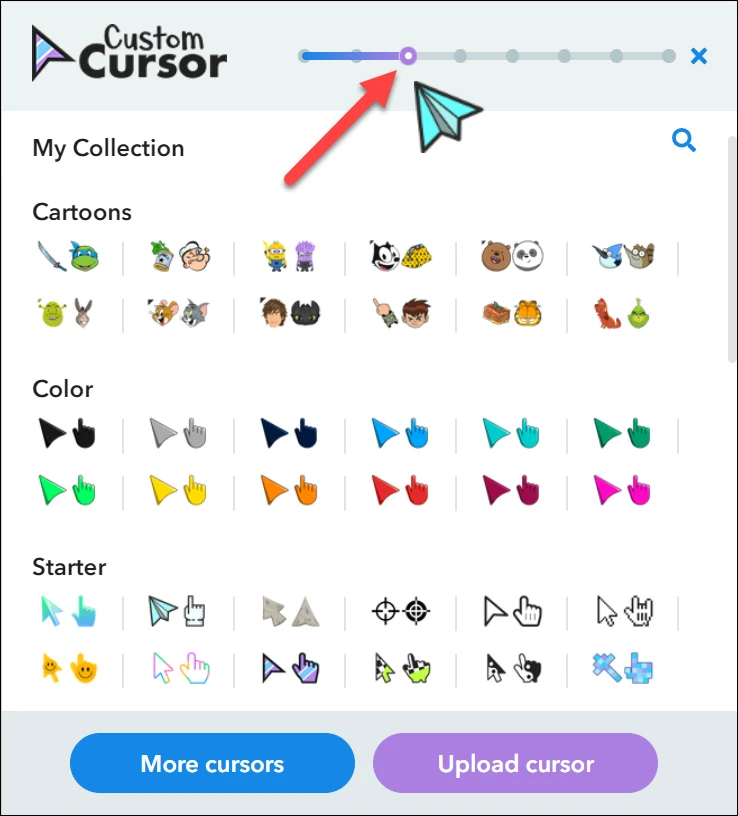Lăsați monotonia în urmă și mutați lucrurile împreună cu cursoare personalizate.
În lumea de astăzi, ne petrecem cea mai mare parte a timpului navigând pe internet cu browserele noastre. Și indicatorul nostru este cu noi la fiecare pas. Are sens doar să avem un cursor personalizat, deoarece trebuie să ne uităm mult la el.
Un cursor personalizat, deși de dimensiuni reduse, poate zdruncina monotonia navigării noastre zilnice. Și obținerea unui cursor personalizat în Chrome este o plimbare în parc, datorită nenumăratelor extensii Chrome disponibile. Tot ce trebuie să faci este să instalezi o extensie Chrome și vei avea la dispoziție o serie întreagă de cursore personalizate din care să alegi.
Instalați extensia web Custom Cursor pentru Chrome
Cursorul personalizat pentru Chrome este una dintre cele mai populare extensii de cursor personalizate de acolo. Este ușor de utilizat și oferă o gamă largă de cursore din care să alegeți, de la anime, desene animate, filme, TV, sport, sărbători și stil de viață, la Minecraft, sabii laser și așa mai departe.
Nu te vei plictisi niciodată de varietatea de indicatori disponibili. Puteți chiar să vă încărcați proprii indicatori într-o extensie de browser. Aplicația poate fi instalată și pe Windows dacă doriți un cursor personalizat la nivelul întregului sistem. În plus, extensia de browser este complet sigură de utilizat.
Pentru a instala extensia, deschideți browserul Chrome și accesați Magazinul web Chrome. Apoi găsiți extensia web „Cursor personalizat pentru Chrome”.
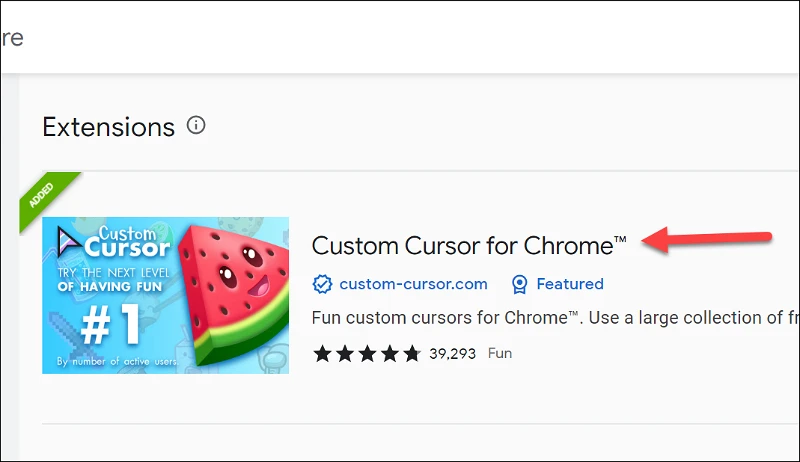
Faceți clic pe butonul Adăugați în Chrome pentru a instala extensia în browser.
Va apărea o solicitare de confirmare. Faceți clic pe Adăugare extensie pentru a finaliza instalarea.
Setări personalizate ale indicatorului
Odată ce extensia este instalată, configurarea unui cursor personalizat este o simplă simplă.
Notă: cursoarele personalizate nu vor funcționa pe pagina de pornire Chrome și în Magazinul web Chrome.
Accesați orice alt site web sau dacă aveți un alt site deschis într-o altă filă în timp ce extensia este instalată, reîncărcați pagina.
Apoi, faceți clic pe pictograma Extensii din dreapta barei de adrese și faceți clic pe Indicator personalizat pentru Chrome. De asemenea, puteți instala extensia în bara de adrese făcând clic pe pictograma „Instalare” din meniu.
Se va deschide meniul extensiilor. Unele pachete de indicatori din colecția dvs. vor fi deja încărcate. Cele două cursore din pachet indică diferitele pictograme de cursor care vor apărea atunci când pur și simplu răsfoiți sau când treceți cu mouse-ul peste un hyperlink. Acum, pentru a schimba cursorul, faceți clic pe pachetul de cursor pe care doriți să îl implementați.
Și voila! Cursorul dvs. se va schimba.
Pentru a explora mai multe opțiuni, faceți clic pe opțiunea Mai mulți indicatori.
Veți fi redirecționat către site-ul lor, unde sunt adăugate în mod constant noi pachete de cursor. Apoi faceți clic pe „Adăugați” pe orice pachet pe care doriți să îl adăugați la colecția dvs.
De asemenea, puteți încărca propriile cursoare în extensie. Faceți clic pe butonul Indicator de încărcare din meniul extensiei.
Veți fi redirecționat către o pagină în care puteți încărca imaginile personalizate cu cursorul. Când încărcați cursoarele, nu uitați să utilizați imagini cu dimensiunea mai mică de 128 x 128 pixeli și cu un fundal transparent în format .png. Va trebui să încărcați două imagini ale pachetului de indicator personalizat. Faceți clic pe „săgeata” pentru a încărca indicatorul de navigare și pe „mâna” pentru a încărca indicatorul de hyperlink.
Pentru a schimba dimensiunea cursorului, faceți clic pe opțiunea „Dimensiunea pointerului” din opțiunile din dreapta sus a meniului extensiei.
Apoi, ajustați dimensiunea cursorului folosind glisorul care apare.
Custom Cursors for Chrome este o extensie grozavă care va face o parte atât de obișnuită a vieții tale - cursorii - distractivă și incitantă. Este foarte usor de folosit.